Cómo extender sus imágenes utilizando la panorámica a mitad de camino

Qué saber
- Midjourney tiene una función Pan que le permite extender parte de una imagen desde una dirección específica para crear imágenes más largas.
- La panorámica se puede usar para expandir una imagen vertical u horizontalmente, y solo puede solicitar la panorámica en una dirección en cada operación.
- Puede usar la herramienta Panorámica varias veces para estirar el lienzo de una imagen más allá de sus límites originales y, a medida que lo hace, la resolución de las imágenes generadas también aumenta.
- Para generar imágenes panorámicas en una relación de aspecto deseada, puede combinarlo con las herramientas Alejar y Zoom personalizado, aunque esto puede revertir la resolución de la imagen al tamaño máximo predeterminado.
¿Qué es Pan en medio del viaje?
Pan es una nueva característica disponible en Midjourney que le permite extender sus imágenes en cualquier dirección que elija. La función funciona de manera similar a la herramienta Zoom Out lanzada recientemente, pero a diferencia de esta última, Pan solo se puede usar para expandir la pantalla en un lado, no en los cuatro.
Puede desplazar una imagen para extender un lado de una imagen que creó en Midjourney después de ampliarla. Además de expandir la pantalla en la dirección seleccionada, Midjourney también aumentará la resolución de la imagen panorámica.
Actualmente, la opción Panorámica solo le permite estirar las imágenes de un lado a la vez, pero no puede realizar una panorámica horizontal y vertical dentro de una imagen. Si desea estirar su imagen desde varios lados, deberá usar la herramienta Pan para estirar en un lado, aumentar la escala de una de las creaciones generadas y luego usar la opción Pan para estirar la imagen en el otro lado.
Cómo extender sus imágenes usando la función Midjourney Pan
Para usar la función Panorámica en Midjourney, primero debe crear una imagen en la herramienta de IA mediante un aviso inicial. Si desea ampliar una de sus imágenes existentes, puede omitir el siguiente conjunto de pasos y pasar a la siguiente parte.
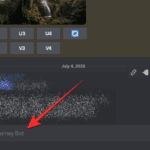
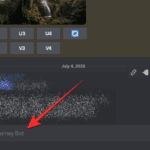
Si aún no ha generado una imagen que desee ampliar, abra cualquiera de los canales de Midjourney Discord o acceda al Midjourney Bot en su servidor Discord o DM. Independientemente de cómo acceda a Midjourney, puede comenzar a generar una imagen haciendo clic en el caja de texto en la parte de atrás.
ahora escribe /imagine y seleccione el /Imaginar opción de menú posterior.
Dentro del cuadro de aviso que aparece, escriba palabras para describir lo que desea crear. Una vez hecho esto, presione el botón Digitar clave en su teclado.
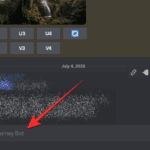
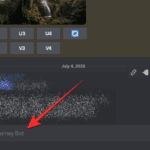
Midjourney ahora creará un conjunto de 4 imágenes según su indicación.
Antes de que pueda cambiar una imagen en una dirección específica, deberá escalar la imagen preferida de los resultados generados. Para mejorar una imagen, haga clic en cualquiera de las opciones U1 a U4 que corresponda a la imagen en la que desea trabajar más.
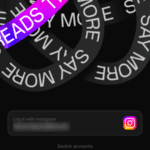
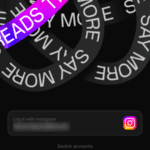
Cuando hace clic en la opción mejorada preferida, Midjourney ahora generará una versión mejorada de la imagen que seleccionó. Debería ver una vista previa de imagen de alto nivel en la parte superior con opciones adicionales a continuación.
Después de ampliar la imagen, verá un conjunto de 4 iconos de flecha: izquierda, bien, arribaEs abajo. Estos iconos le permiten desplazar la imagen en la dirección deseada.
Si eso es confuso, esto es lo que hace cada uno de estos íconos:
- flecha izquierda extiende la imagen horizontalmente para incluir más elementos en el lado izquierdo de la imagen actual.
- flecha correcta extiende la imagen horizontalmente para incluir más elementos en el lado derecho de la imagen actual.
- flecha arriba extiende la imagen verticalmente para incluir más elementos encima de la imagen actual.
- flecha hacia abajo extiende la imagen verticalmente para incluir más elementos en la parte inferior de la imagen actual.
Según el lado que desee extender sobre la imagen original, haga clic en el correspondiente icono de flecha debajo de la imagen ampliada en Midjourney.
Cuando lo haga, Midjourney comenzará a procesar su solicitud de panorámica y generará imágenes ampliadas. Antes de completar, solo puede ver un conjunto de imágenes mediante la vista previa de las partes extendidas de las imágenes, pero no se preocupe, verá el conjunto completo de imágenes extendidas después de la finalización.
Después de que Midjourney haya terminado de desplazar la imagen, verá un conjunto de 4 imágenes que se han estirado en la dirección elegida. Puede mejorar una imagen de su elección haciendo clic en la opción correspondiente en U1 a U4. A diferencia de otras creaciones de imágenes, no encontrará opciones para variar las imágenes panorámicas en Midjourney. Hacemos clic en U3 para ampliar la tercera imagen de los resultados generados (la del cuadrante inferior izquierdo).
Cuando hace clic en una opción correspondiente para mejorar una imagen que le gusta, la versión mejorada ahora aparecerá en la pantalla. Puede realizar más modificaciones a la imagen panorámica utilizando el disminuir el zoom o zoom personalizado herramienta para expandir la imagen en los cuatro lados, hacer cuadrado para cambiar la relación de aspecto a 1:1 o ampliar aún más la imagen ampliada.
Dado que puede desplazar una imagen solo vertical u horizontalmente (no en ambos sentidos), las opciones de desplazamiento que aparecen debajo de la imagen ampliada solo mostrarán iconos de flecha según el tipo de desplazamiento que haya realizado previamente. Dado que hemos desplazado la imagen original con el icono de la flecha hacia la derecha, las opciones disponibles para la imagen ampliada son solo las flechas hacia la izquierda y hacia la derecha, como se muestra en la siguiente captura de pantalla. En este caso, estamos experimentando con la segunda bandeja usando el flecha izquierda para extender la imagen en el lado izquierdo.
Al hacer clic en cualquiera de estas opciones de panorámica disponibles, Midjourney creará una imagen panorámica con una resolución más alta y una relación de aspecto diferente a la imagen ampliada que generó anteriormente.
Desde aquí, puede repetir los pasos anteriores para ampliar la imagen deseada a partir de los resultados generados y aplicar más opciones de desplazamiento para ampliar aún más la imagen.
Para evitar ver imágenes en proporciones inusuales, puede utilizar el disminuir el zoom recurso o hacer cuadrado opción para estirar la imagen en su relación de aspecto original o en forma 1:1 respectivamente. Para ampliar estas imágenes a la proporción deseada, el zoom personalizado La herramienta funciona mejor porque le permite especificar la relación de aspecto antes de alejar una imagen.
¿Cuántas veces puedes cambiar una imagen?
Midjourney actualmente no tiene un límite para la panorámica dentro de una imagen. Puedes mover una imagen tantas veces como quieras, siempre que esta imagen se cree en medio del viaje; no puede cambiar las imágenes guardadas en su computadora o desde la web cargándolas en la herramienta AI.
Si bien se permiten varias panorámicas, no es un proceso sencillo: debe cambiar una imagen y ampliar su salida preferida antes de volver a aplicar la opción de panorámica. Esto puede llevar un tiempo, dependiendo de la cantidad de veces que desee cambiar la imagen.
La panorámica múltiple solo puede expandir imágenes vertical u horizontalmente. Por ejemplo, si usó los íconos de flecha hacia la derecha o hacia la izquierda en una imagen original, las generaciones posteriores solo se pueden desplazar horizontalmente; lo que significa que no puede expandirlos hacia arriba o hacia abajo.
Si desea extender las imágenes en una dirección diferente a la disponible después de escalar, puede usar la herramienta Zoom personalizado para expandir el lienzo a su relación de aspecto preferida.
¿Qué tipo de imágenes puedes generar usando Pan on Midjourney?
Con Pan, puede extender una imagen que creó en Midjourney vertical u horizontalmente. El uso de esta función varias veces puede ayudarlo a obtener impresionantes imágenes de estilo panorámico en modo horizontal o vertical con resoluciones superiores al tamaño de imagen estándar.
Ejemplo 1: Esto es lo que creamos usando Pan on Midjourney (horizontalmente) con el indicador de entrada: una cabra montés blanca en la cima de una montaña.
Ejemplo 2: Esto es lo que creamos usando Pan on Midjourney (horizontalmente) con el indicador de entrada: Cascada mística alta de Birmania, Ramayana, río birmano, bosque.
Ejemplo 3: Esto es lo que creamos usando Pan on Midjourney (verticalmente) con el indicador de entrada: Un cartel enmarcado en la pared..
¿Qué NO puedes hacer cuando usas Pan en Midjourney?
Puede crear un impresionante arte panorámico en cualquiera de sus creaciones en Midjourney utilizando la función Pan, pero la herramienta tiene algunas limitaciones. Aquí hay una lista de cosas que NO PUEDE hacer cuando usa Pan in Midjourney:
- No puede crear variaciones de imágenes generadas usando Pan. A diferencia de otras generaciones, las imágenes panorámicas solo mostrarán opciones superiores debajo de los resultados.
- Solo puede desplazar una imagen en una dirección a la vez; no hay manera de extender las imágenes en múltiples direcciones.
- La panorámica solo es posible vertical u horizontalmente para una imagen. Por lo tanto, si desplaza una imagen con las flechas hacia arriba o hacia abajo, las creaciones posteriores solo podrán desplazarse verticalmente y viceversa.
- Aparte de elegir la dirección de panoramización, no tiene control sobre la cantidad de panoramización en cada operación.
- Si bien varias panorámicas aumentan la resolución de los resultados, al alejar una imagen panorámica se revertirá su resolución a su tamaño predeterminado.
- Con varias panorámicas, hay posibilidades de repetir elementos o entornos en resultados generados más recientemente. Para evitar esto, puede habilitar el modo Remix para cambiar su aviso para incluir nuevos detalles al extender una imagen.
Eso es todo lo que necesita saber sobre cómo extender sus imágenes usando Pan on Midjourney.

















Entradas Relacionadas